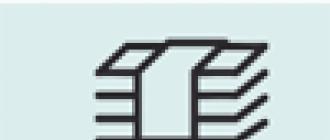Data-lazy-type="image" data-src="http://androidkak.ru/wp-content/uploads/2015/09/chistka-musora..jpg 500w, http://androidkak.ru/wp-content/uploads/2015/09/chistka-musora-300x179.jpg 300w" sizes="(max-width: 350px) 100vw, 350px">
 Наличие большого количества ненужных файлов способно вредить вашему смартфону и планшету ничуть не меньше вирусов.
Наличие большого количества ненужных файлов способно вредить вашему смартфону и планшету ничуть не меньше вирусов.
К примеру, удаляя приложение, вы наверняка не сможете сделать это полностью, все равно что-то останется. Такие файлы скапливаются, а затем нагружают телефон. Также Андроид может тормозить из-за неочищенного кэша приложений и браузера.
Помимо того что телефон будет тормозить, кэш браузера, попав к злоумышленнику, может дать ему сведения о ваших личных данных.
Кроме того, установленные приложения, пусть даже и используемые время от времени, в любом случае будут загружать оперативную память и подтормаживать систему. Особенно это актуально, если Андроид уже давно не чистился. Если сравнить скорость работы смартфона при покупке и после годового использования, то разница будет очень ощутимой.
Именно по этой причине каждому владельцу телефона на Андроиде необходимо чистить его от мусора и ненужных файлов, когда он засоряется. О том, как это сделать, рассказано ниже.
Data-lazy-type="image" data-src="http://androidkak.ru/wp-content/uploads/2015/09/optimizaciya.png" alt="Оптимизация, настройка и ускорение" width="150" height="150" srcset="" data-srcset="http://androidkak.ru/wp-content/uploads/2015/09/optimizaciya..png 150w" sizes="(max-width: 150px) 100vw, 150px">
 Чтобы уберечь Андроид от «тормозов», достаточно просто следовать правилам оптимизации. Конечно, от всех проблем это не спасет, однако серьезно поможет, и чистить телефон придется не слишком часто.
Чтобы уберечь Андроид от «тормозов», достаточно просто следовать правилам оптимизации. Конечно, от всех проблем это не спасет, однако серьезно поможет, и чистить телефон придется не слишком часто.
- Не стоит лишний раз устанавливать ненужные вам приложения. Даже после их удаления все равно останутся «хвосты», которые придется дополнительно почистить.
- Будет полезно стереть встроенные в прошивку приложения, которые вы не используете. Обычно на Андроиде установлено множество самых разных программ, которые не нужны большинству пользователей. Они занимают место в оперативной памяти и тормозят устройство. Обычно без root-прав удалить подобное нельзя, поэтому, возможно, придется их получить. Главное – не стирать первые попавшиеся встроенные приложения, так как есть риск «угробить» систему. Перед удалением лучше всего почитать информацию на специализированных форумах, а уже потом безбоязненно очистить устройство.
- Можно перенести большие по размеру приложения из внутренней памяти телефона на SD-карту. Переместить получится не все, но большинство позволяет провести подобную операцию.
- В приложениях рекомендуется выключить рекламу, которая чаще всего присутствует в бесплатных версиях. Избавиться от нее можно, даже не платя за ее отключение. Достаточно скачать программу Adblock Plus for Android, которая без труда заблокирует большинство видов навязчивой рекламы. Таким образом, очистить потом смартфон будет гораздо проще.
Читайте также: Как и чем можно открыть zip файл на Андроиде
Приложения для очистки от мусора
Сегодня существует множество приложений, которые помогают избавиться от лишних файлов на телефоне. Ниже будут рассмотрены наиболее качественные.
.png" alt="Сlean Master Phone Boost" width="100" height="100" srcset="" data-srcset="http://androidkak.ru/wp-content/uploads/2015/09/clean-master..png 150w" sizes="(max-width: 100px) 100vw, 100px">

|
Сlean Master Phone Boost – самая популярная программа для Андроида. Ее преимущества заключаются в том, что она бесплатна и многофункциональна. Программа может не только удалять мусор, но и выступать в качестве антивируса и оптимизатора работы ОС. В ней можно выборочно удалить свои пароли или системные данные для обеспечения безопасности. Согласно мнению как пользователей, так и экспертов, Clean Master Phone Boost – лидер в своей категории. |
.png" alt="Smart-Booster-Free-Cleaner" width="100" height="100" srcset="" data-srcset="http://androidkak.ru/wp-content/uploads/2015/09/Smart-Booster-Free-Cleaner..png 150w" sizes="(max-width: 100px) 100vw, 100px">

|
SmartBooster - FreeCleaner. Это еще одна популярная программа, помогающая очистить от мусора телефон. Она имеет как бесплатную, так и платную версию. Ее основные преимущества заключаются в быстрой очистке от лишних процессов, удалении кэша в одно касание, устранении мусора с карты памяти. Эта программа предоставляет возможность настроить оптимальный для пользователя уровень автоматической работы. |
.png" alt="App-Cache-Cleaner-1Tap-Clean" width="100" height="100" srcset="" data-srcset="http://androidkak.ru/wp-content/uploads/2015/09/App-Cache-Cleaner-1Tap-Clean..png 150w" sizes="(max-width: 100px) 100vw, 100px">

|
AppCacheCleaner - 1TapClean. Это программа, которая имеет гораздо меньший функционал, чем вышеописанные. Она занимается одним лишь удалением мусора, зато делает это хорошо и быстро. |
.png" alt="History Eraser" width="100" height="100" srcset="" data-srcset="http://androidkak.ru/wp-content/uploads/2015/09/History-Eraser..png 150w" sizes="(max-width: 100px) 100vw, 100px">

|
History Eraser – это программа, позволяющая очистить не только кэш, но и историю браузера, сообщения, журналы звонков и т. д. Можно выбрать по пунктам, что именно удалить. Помимо бесплатной, есть и платная версия с более широким функционалом. |
Избавиться от ненужных файлов на Андроиде несложно. Не следует забывать и об оптимизации, чтобы реже приходилось прибегать к услугам специальных приложений. Впрочем, их сейчас существует большое количество, и они справляются со своей работой быстро и качественно. Вы всегда можете выбрать то приложение, которое максимально соответствует вашим нуждам, и пользоваться именно им.
Каждый смартфон имеет ограничение по установленной памяти. Часть ее используется необходимыми для работы системными ресурсами, остальное пространство выделяется под загружаемые пользователем программы, фотографии, видео, аудио файлы. Чем активнее пользоваться смартфоном, тем быстрее заполняется вся свободная память, возникает необходимость ее очистки. Для понимания, как очистить память телефона на Андроиде, необходимо разобраться в ее видах, понять, где хранятся системные файлы, какие внутренние и внешние ресурсы можно использовать для своей информации.
Виды памяти на андроиде
Современный гаджет на системе Андроид представляет собой небольшой компьютер, в котором есть все присущие данному устройству модули – процессор, постоянное и оперативное запоминающие устройства, блок питания. Для хранения используемых программ существуют встроенный и внешний накопители. Встроенный состоит из постоянного запоминающего устройства и оперативного запоминающего устройства. Внешний – подключается дополнительно в виде SD-карты.
Встроенная
Накопительные чипы, которые располагаются на основной плате, называются встроенной памятью. Обязательными для функционирования аппарата являются постоянное запоминающее устройство (ПЗУ или ROM), чип оперативного запоминающего устройства (ОЗУ или RAM). Объем ПЗУ является одной из основных характеристик девайса. Он определяет количество программ, приложений, другой пользовательской информации, которую можно разместить на смартфоне без привлечения дополнительных устройств. ОЗУ влияет на скорость одновременного выполнения нескольких программ.
Внешний накопитель
Расширить возможности гаджета для хранения файлов пользователя и дополнительных программ может подключение внешнего накопителя (SD-карты). Для этой цели в аппарате предусмотрен специальный слот (или разъем), который может быть спрятан под крышкой прибора или выведен в торцевую панель. Габариты внешних накопителей имеют несколько типоразмеров, которые зависят от производителя и объема. Размеры памяти внешних накопителей могут подбираться под задачи пользователя, его потребности в хранении аудио, фото, видео, текстов, дополнительных программ.
Оперативная (RAM)
Чип оперативного запоминающего устройства является составной частью встроенной памяти. Его объем делится между системными программами и запускаемыми пользователем приложениями. Чем больше объем ОЗУ, тем большая его часть может быть использована для запуска и постоянной работы нескольких программ в активном режиме. Если для работы всех запускаемых программ не хватает объема ОЗУ, система имеет возможность резервировать под оперативные задачи часть постоянного запоминающего устройства. При выключении аппарата вся информация в ОЗУ стирается.
Постоянное запоминающее устройство (ROM)
Размещение всех основных системных программ смартфона или планшета системы андроид, установленных пользователем программ производится на постоянном запоминающем устройстве. Часть его объема занимают системные файлы, к которым происходит обращение процессора девайса при включении, выключении, перезагрузке, других действиях пользователя. Оставшийся объем при покупке прибора свободен для целей и задач покупателя. При выключении аппарата вся информация на ПЗУ сохраняется.
Как узнать, сколько памяти
Определить используемый объем встроенного и внешнего накопителя можно, выполнив несколько простых манипуляций с аппаратом:
- Открываем Настройки
- Переходим в раздел «Память»
- Видим общий ее объем, список разделов, объем свободного места.
- Для определения свободного объема ОЗУ и ПЗУ нажимаем кнопку «Меню».
- Видим, какая часть занята системными модулями, кэшем – временными файлами, разными исполняемыми программами. Внизу находится кнопка с указанием, какой объем свободен и доступен на данный момент.
Как очистить память на андроиде
Каждый пользователь устройства системы Андроид сталкивается с необходимостью получения дополнительной памяти. Это происходит при попытке установить новое приложение – прибор выдает сообщение, что ресурсов не хватает, запрашивает разрешение на удаление некоторых установленных программ, чтобы освободить место на андроиде. Путей для освобождения места несколько – можно удалить контент на андроиде, перенести часть программ или информации с внутренних устройств на внешние, скопировать информацию на компьютер или задействовать облачные сервисы.

Внутреннюю и внешнюю
Одним из основных методов, предоставляющих возможность почистить память телефона андроид, является перенос программ на внешнюю карту. Такому переносу могут быть подвергнуты картинки, видео, музыка, файлы, не участвующие в поддержании функциональности девайса. Для этого необходимо проделать следующее:
- Открываем Проводник.
- Переходим во внутреннюю память
- Выбираем объект для переноса
- Удерживаем пару секунд палец на объекте, который хотите перенести.
- Нажимаем иконку в виде ножниц, чтобы вырезать файл
- Переходим в раздел MicroSD
- Вставляем вырезанный объект кнопкой «Вставить»
- Проделываем это со всеми объектами.
Если возникают сложности с очисткой девайса, воспользуйтесь файловым менеджером ES Проводник. Открываем программу, боковое меню, выбираем категорию «Средства», функцию «Анализатор SD Card». После этого произойдет сканирование памяти, выдается подробная информация обо всех объектах на гаджете по разным категориям. А завершает весь список функция глобальной очистки кэша, дубликатов, рекламных роликов, миниатюр галереи, которую можно настроить для запуска в автоматическом режиме.
Системную память
Освобождение системной памяти производится путем очистки ОЗУ и ПЗУ. Для того чтобы разгрузить оперативную и постоянную память вручную от ненужных процессов, которые тормозят работу, выполните следующие действия:
- Нажмите кнопку «Меню» для открытия списка запущенных приложений.
- Нажимаем значок метлы, чтобы закрыть их все сразу.
- Открываем настройки телефона, раздел «Приложения», подраздел «Работающие».
- Надо выбрать пункты, которые можно остановить без потери работоспособности девайса. Можно удалить часть ненужных вам предустановленных приложений.
- Нажимаем кнопку «Остановить» для каждой такой программы.
- Переходим к списку приложений, использующих кэш, нажав иконку в правом верхнем углу экрана.
- Останавливаем ненужные приложения.
Использование функций встроенных приложений
Для того чтобы почистить телефон андроид от ненужных файлов, можно воспользоваться встроенными функциями системы Андроид. Все основные операции по настройке и управлению девайсом находятся в разделе настроек. После нажатия иконки «Настройки» открывается меню, в котором находится раздел «Память». В нем предоставляется возможность увидеть весь ее размер, загрузку программами разного назначения, оценить свободное место, принять решение о необходимости очистки с целью высвобождения места для новых программ.

Очистка кэша
Область постоянного запоминающего устройства, которую занимают временные или модифицированные программами файлы для ускорения работы, называется кэшем. В нем часто остаются ненужные фрагменты, относящиеся к удаленным или редко используемым программам. Для того чтобы запустить программу, которая удаляет кэш, необходимо выполнить следующие действия
- Заходим в настройки
- Переходим в раздел «Память»
- Нажимаем на кнопку «Кэш»
- Подтверждаем удаление объектов кэша.
Что такое прочее в памяти андроид
Многие пользователи обнаруживают большой объем памяти с названием «Прочие». Это файлы установленных приложений. Их можно удалять, отмечая галочками и затем нажав иконку корзины. Для облегчения этого процесса можно установить утилиту Clean Master. Она покажет, чем занято пространство накопителя, поможет его очистить. Для очистки средствами самого девайса необходимы следующие шаги:
- Заходим в раздел «Разное»
- Отмечаем приложения, файлы которых не жалко удалить
- Нажимаем иконку мусорного бака для удаления данных.
Перенос файлов на карту SD
Перемещение объектов из внутренней памяти на SD-карту возможно с помощью File Manager. После открытия этой утилиты вы попадаете в окно с двумя разделами: «Устройство» и «SD-карта». Открыв раздел «Устройство», видим содержимое внутренней памяти, находим необходимые для перемещения объекты. Отмечаете нужные файл или папки галочками, нажимаете иконку «Переместить» в нижней левой части приложения. Нажав на раздел SD-карта открываем содержимое карты, выбираем соответствующую папку для сохранения и вставляем его.
Очистка памяти андроид с помощью компьютера
Свой персональный компьютер можно использовать в роли внешнего накопителя. Для переноса объектов с телефона на ПК, выполните следующие шаги:
- Соединяем девайс и компьютер с помощью USB кабеля
- На компьютере открываем проводник, переходим к содержимому девайса
- Вырезаем и переносим все файлы, кроме тех, которые поддерживают работоспособность устройства.

Перенести приложения на внешний накопитель
Для полноценного выполнения задачи по переносу приложений на SD-карту необходимо получить root права администратора. Если у вас уже есть root-доступ, это можно сделать, установив утилиту Link2sd. Большинство приложений автоматически устанавливается во внутреннюю память устройства, и без прав администратора (root) перенос будет сделать сложно. В Play Маркете есть возможность установки приложения Android Assistant, которое содержит 18 инструментов для управления андроидом. Для переноса из этой утилиты проделайте следующие шаги:
- Запускаем Android Assistant
- Открыв «Инструментарий», выбираем пункт «App2Sd»
- Открывая «Может быть», видим список доступных для переноса на SD-карту приложений
- Выбрав нужный пункт, открываем «Сведения о приложении», и переносим нажатием «На SD-карту».
Как освободить память на андроиде с помощью специальных программ от "мусора"
Для очистки андроида от мусора есть простой и функциональный инструмент – утилита Clean Master. Запускаем Clean Master, в меню настройки выбираем «Мусор» и «Очистить». После этого утилита предложит расширенную очистку. Эту процедуру надо производить внимательно, выбирая файлы для удаления, чтобы случайно не удалить нужные системные файлы, программы. Возможна настройка автоматической очистки девайса от лишних файлов по расписанию.
Еще одной программой, обеспечивающей быструю очистку Андроида, является CCleaner. Ее уникальный алгоритм анализирует количество и размер файлов, удаляет только ненужные пользователю данные. Программа предлагает две основных вкладки - «Анализ» и «Очистка». После анализа приложение выдаст уровень свободной памяти устройства с приблизительным расчетом свободного места после очистки.
Использование облачных сервисов
Используя различные облачные хранилища, можно не только очистить внутреннюю память android-устройства и освободить SD-карту, но получить доступ к файлам с любого устройства, подключенного к интернету. Одним из таких бесплатных сервисов является Яндекс.Диск, который можно скачать в Google Play. Для этого:
- Устанавливаем Яндекс.Диск
- Нажимаем кнопку «Загрузить файл», выбираем нужный элемент на своем гаджете
- После загрузки можно удалить файл с телефона, он останется на Яндекс Диске.
Видео
В процессе долгой эксплуатации смартфонов или планшетов на операционной системе Android скапливаются множество ненужных файлов, которые не только занимают память устройства, но и могут тормозить его работу. В этой статье будет рассказано как почистить свое устройство от мусора и ненужных файлов.
Навигация
- Многие пользователи устройств на операционной систему Android считают ненужными файлами на своих гаджетах спам и рекламу, которая приходит по средствам электронной почты и популярных месседжеров. Но, это далеко не так. Множество «мусора» остается после удаления различных приложений. И чем больше вы будите устанавливать на свой девайс программ и за ненадобностью удалять их, тем больше будет скапливаться на них мусора
- Еще одна категория ненужных файлов — это кэш браузеров, которыми вы пользуетесь. Все эти файлы, скапливаясь наносят ущерб работоспособности ваших устройств. И больше того, если некоторые из таких «мусорных» файлов попадут к злоумышленникам, то смогут раскрыть им ваши личные данные
- Также с натяжкой к категории ненужные файлы можно отнести приложения, которыми вы давно не пользуетесь. Они не только занимают место в вашем устройстве, но и загружают оперативную память. Что наносит вред скорости обработки данных и заставляет планшет или смартфон работать в неполную силу. Визуально это не всегда заметно. Но, если сравнить работоспособность устройства после отката до заводских настроек и до проведения этого действия. То все станет понятно
- Но, конечно для очистки памяти смартфонов и планшетов на Android пользоваться таким радикальным способом как откат до заводских настроек — это крайний случай. Сегодня есть несколько способов очистки устройств от мусорных файлов без потери важной информации, которая также занимает память ваших девайсов. О них и будет рассказано ниже
Помочь своему устройству избавиться от глюков и тормозов можно с помощью простой оптимизации его работы. Нужно понимать, что это не убережет ваш гаджет от файлового мусора, но поможет ему дольше работать без перебоев.
ВАЖНО: Для того, чтобы смартфон или планшет на Android дольше могли радовать вас своей работоспособностью лишний раз подумайте, прежде чем установить новое приложение. Особенно это касается тех случаев, когда приложения устанавливаются не из официального каталога Play Market.
Также стоит обратить внимание, на уже установленные приложения и очистить память за счет их удаления. Особенно это касается ненужных, встроенных в оболочку приложений. Они обычно не нужны пользователям и устанавливаются в рекламных или других целях.
Большинство производителей смартфонов и планшетов разрабатывают на базе Android свою оболочку – Лаунчер. Удалить из нее ненужные приложения возможно только обладая root-правами. Но, даже если вы их получите, важно точно понимать, что вы удаляете. Иначе вместо улучшения работы гаджета вы «убьёте» систему.
ВАЖНО: Узнайте на специализированных форумах, посвященных вашему устройству о том, что можно, а что нельзя удалять из предустановленных в него приложений. И только после этого проводите над ним такие действия.
- Помочь разгрузить систему можно перенеся «тяжелые» приложения из памяти смартфона или планшета на SD-карту. Сразу нужно сказать, что не все приложения можно переносить, но с большинством из них это сделать можно
- Очень плохо сказывается на работоспособности устройств встроенная в приложения реклама. Да, мы «платим» просмотром такой рекламы за возможность установки бесплатных приложений. Если вы не можете себе позволить использовать программы на платной основе, а реклама в бесплатных версиях сильно «тормозит» ваш девайс, то скачайте и установите приложение Adblock Plus for Android
- Это приложение легко заблокирует показ навязчивой рекламы и поможет впоследствии легче устранить вред, который был нанесен вашему устройству из-за нее
- Но, самым большим генератором ненужных файлов является кэш использующихся приложений. Если приложений на вашем устрйостве установлено немного, то можно вручную каждому из них почистить кэш. Но, что делать если приложений очень много? Использовать сторонние программы. Лучшими из них являются Clean Master и 1Tap Eraser

Приложение Clean Master которое можно бесплатно скачать в Play Market поможет очистить ваше устройство от ненужных файлов в автоматическом режиме. Интуитивно понятный интерфейс приложения поможет в нем разобраться даже новичку.
ВАЖНО: Приложение Clean Master поможет справится не только с мусором, но и ускорит работу вашего устройства за счет оптимизации скорости оперативной памяти.
Работа этого приложения автоматизирована. Владельцу гаджета на Android не нужно заходить в установки программы и настраивать ее под себя. Достаточно зайти в приложение и нажать кнопку «Очистить». После чего оно предложит выбрать какие файлы нужно удалить. Практически все они вам не нужны. Но, если какие-то вы не хотите удалять, просто снимите радом с ними галочку.
Удаляются ненужные файлы с помощью Clean Master очень быстро. После этой процедуры на экране появится отчет о выполненной работе.
Приложение Clean Master может не только удалять мусорные файлы, но и выступать в качестве антивируса и оптимизатора работы системы на вашем устройстве. Если верить Play Market, то это приложение номер один во всей категории. Оно поможет:
- Удалить ненужные файлы
- Ускорить работу девайса до 80%
- Найти вирусы и уязвимости
- Охладить процессор
- Сэкономить заряд батареи
- Защитить личные фотографии и переписку в чатах

Еще одним популярным приложением для быстрой очистки кэша и удаления ненужных файлов является 1Tap Eraser. После запуска и установки этой программы перед пользователем откроется простой и понятный интерфейс. Благодаря ему можно очистить историю звонков, SMS, историю браузеров и других приложений. Если при этом вам что-то важно сохранить, то сделать это также возможно.
Для очистки кэша нужно зайти в соответствующий раздел и пометить приложения, которые нуждаются в таком действие. Отличным функциональным решением разработчиков 1Tap Eraser является возможность настройки автоматической очистки вашего девайса в указанное время. График такой очистки настраивается очень легко.
Другие приложения по очистке мусора
Приложения Clean Master и 1Tap Eraser очень популярны при выборе приложения для оптимизации работы устройств на Android. Но, не только с их помощью можно очистить от мусора свои девайсы. Для этой цели также подойдут:
- FreeCleaner – отличная программка, которая существует как на платной, так и на бесплатной основе. С ее помощью можно очистить кэш, остановить лишние процесс и удалить ненужные файлы всего за пару касаний. А если вы не хотите тратить время на такую процедуру, установить автоматическое удалений таких файлов, и программа будет следить за устройством сама
- History Eraser – с помощью этого приложения можно не только почистить кэш, но и удалить историю браузероа, журналы звонков и сообщений. К сожалению, бесплатная версия этого приложения имеет скудный функционал. Но, и его достаточно для очистки вашего гаджета от мусорных файлов
Избавится от мусорных и ненужных фалов на смартфонах или планшетах, работающих под операционной системой Android очень легко и быстро. Но, в любом случае нужно не забывать об оптимизации работы устройства.
ВИДЕО. Чистим Android от мусора
Со временем все счастливые обладатели мобильных устройств с операционной системой “Андроид” начинают замечать, что их детище начинает тормозить, периодически зависать. Вообщем происходит всё тоже, что было раньше на старых, добрых стационарных компьютерах с “Windows”. От огромного количества установленных программ, разного рода приложений (пусть даже работающих в фоновом режиме), всяких прог стоящих в автозагрузке, засоренного кеша и памяти устройства оно начинает немного глючить.
У меня есть два знакомых, у которых подходы к таким проблемам кардинально разнятся. Один обычно просто переустанавливает всю систему, а второй кропотливо и настойчиво начинал дефрагментировать диски, чистить кеш и реестр, удалять всё что не используется и прочее. Кто из них больше прав – не знаю. Данная статья будет о том, как почистить смартфон на Андроид от ненужных файлов.
Ну а чуть ниже поговорим о том, как можно самому почистить смартфон на Андроиде от ненужных и бесполезных файлов.
Несколько простых советов как очистить телефон на ОС Андроид от бестолковых файлов
1. Дабы лишний раз не повторяться тут и не писать одно и тоже, предлагаю сразу ознакомиться со статьёй “ ” и принять её к сведению и исполнению. Уж слишком много ненужного барахла насыпано в наших телефонах.
2. Если мы довольно часто пользуемся такими программами, как “ “, “ “, “ “, “ ” и многими другими, то просто необходимо периодически удалять полученные при их помощи файлы, т.к. они занимают очень много места.
- Открываем меню “Настройки”;
- Переходим в раздел “Диспетчер приложений”;
- Выбираем приложения у которых памяти потребляется больше всего и чистим следующим образом;
- Перейдём в подменю “Память”;
- Там нажимаем кнопку “Очистить кэш”.
4. Также можно произвести сброс своего устройства до заводских настроек. Чревато потерей данных, поэтому настоятельно рекомендуем перед этой процедурой сделать бэкап.
5. Есть простенькая, но очень функциональная утилитка под названием “CCleaner”. Она анализирует состояние нашего гаджета (память, раздел с кэшем, историю браузеров и прочее) и предлагает удалить устаревшие, бесполезные и временные данные.

Скачать приложение “CCleaner” на “Андроид” совершенно бесплатно и без всякой регистрации можно пройдясь по этой ссылке:
Ну и наконец, просто парочка житейских советов. Если у Вас есть возможность пользоваться картой памяти microSD, то переносите туда побольше своих приложений. Это существенно поможет Вам в деле получения большей свободной памяти. Не стоит держать в памяти своего устройства приложения, которыми мы редко пользуемся. Их всегда можно будет скачать и заново установить из магазина.
Будем надеяться, что эти нехитрые советы на нашу сегодняшнюю тему помогут Вашему гаджету, а также ускорят работу Ваших устройств.
Всего самого наилучшего!
Телефонов на андроиде очень много: самсунг j1, j2, j3, j5, нокиа люмия 620, 640, 530, lg, самсунг галакси s5, леново, zte blade, alcatel one touch, 6016x, престижио, асус, микромакс, теле2 мини, флай, htc desire, алкатель, fly, люмия 520, nokia 5330, нокиа 5230, с5, хуавей, sony xperia, с2305, lenovo, самсунг дуос, huawei w1 u00, филипс и так далее.
У всех этих телефонах есть память и к большому сожалению в большинстве устройств ее очень мало, и вы в любой момент можете получить сообщение системы, что переполнена память на телефоне – к счастью ее можно очистить.
Видя название 4 способы очистить память в телефоне андроиде, у вас, наверное, возникнет вопрос разве одного недостаточно?
Дело в том, что память в андроид не одна, а можно сказать несколько: внутренняя, внешняя карта памяти, сим карты и так называемая кеш.
В целом андроид, как любая операционная система имеет свои плюсы и минусы. Многие недостатки этой системы относится к тривиальным функциям, которые, казалось бы, не важные, но только до тех пор пака система не начинает капризничать.
Один из таких недостатков отсутствие места для хранения приложений. Часто бывает, что после установки нескольких приложений, она заполняется полностью.
Тогда, логическое решение удаления ненужных программ. Мы удаляем приложения пока, наконец, не получается, что память очищена, но об этом способе не скажешь – быстро и правильно.
Так, например, если вы игрок, то большинство игр создают «сохранения уровней». Как вы, наверное, догадались, дюжина таких файлов занимают много места.
К сожалению, во время удаления самой игры «сохранения» не удаляются. Аналогичный принцип работы некоторых приложений. Как очистить такие данные?
Можно перейти к настройкам и выбрать «Удалить данные», но через некоторое время, если так делать постоянно, так сказать вручную, то это очень раздражает.
Определенно лучшее решение заключается в использовании специальных приложений, которые были созданы для таких целей. Очень хороший пример является примером. ACCleaner.
Телефон, который хранит много данных на устройстве, как правило, через некоторое время получает сообщение о нехватке места во внутренней памяти. Пользователи андроид устройств могут решить эту проблему несколькими способами.
Во многих телефонах андроид можно найти слот для карт памяти MicroSD. Тольке не все модели поддерживают карты с емкостью 64 Гб и 128 Гб, а обычно 32 Гб. Поэтому стоит перед покупкой проверить спецификации устройства.
ПРИМЕЧАНИЕ: если в записи окажутся картинки, то они будут сделаны на телефоне самсунг галакси с андроид 6.0.1.
Как в телефоне андроид правильно очистить карту памяти
В настройках, вы можете проверить данные, которые занимают большую часть пространства в памяти — ненужные приложения, игры и мультимедиа.Если же хотите память карты памяти очистить полностью, то лучше всего ее отформатировать — можно через компьютер или в самом телефоне.

Впрочем, с компьютера можно также удалять ненужные файлы.
Как в телефоне андроиде можно очистить кэш память
В настройках каждого приложения можете очистить кэш память. К сожалению, через некоторое время, это пространство будет заполнено снова, и этот процесс должен быть повторен.
Потому что он довольно трудоемкий, вам стоит вооружиться приложением, которое позволит этот процесс до некоторой степени автоматизировать.
Многие приложения такого типа можно найти в официальном репозитории приложений для андроид или на Google Play.

В старых моделях, память часто разделена на отдельные разделы — для хранения пользовательских данных, системной памяти и данных приложений.
Поэтому система может вам показывать, что место свободное есть, но при установке приложений напишет, что памяти не хватает.
Аналогичное сообщение может появится с мультимедийными данными, если делаете слишком много изображений, записываете видео или храните много документов и музыки.
Как в телефоне андроиде можно очистить оперативную память
Это сделать проще парящего. Вам достаточно перезагрузить свое устройство и оперативная память самочистится.
Точно также происходит в компьютере, ноутбуке или планшете – принцип один: выключить и включить устройство.
Как в телефоне андроиде очистить память от мусора ничего не удаляя
Очистить память от мусора ничего не удаляя невозможно, но в телефоне всегда накапливаются временные файлы.
Если этот мусор удалить, то все что хранится в телефоне останется нетронутым, а свободное место существенно увеличится.
Вы даже ничего не заметите, все программы, игры, фото и так далее останутся как были. Кто такую процедуру будет делать впервые, рекомендую
Как в телефоне андроиде можно очистить память смс
Со временем у вас могут накопится тысячи старых смс (если время от времени не чистить телефон от смс).
Я с таким сталкивался и можете мне поверить, что удалять по одному смс не лучший вариант.
Лучше всего очистить память смс приложением «History Eraser — Privacy Clean» — все удалится быстро.

Это приложение сотрет данные истории вашего андроида, очистит телефон, поиск, историю звонков, удалит сохраненные пароли, текстовые сообщения, очистит кэш и удалит список наиболее часто набираемых номеров.
Это хороший пылесос, позволяющий получить дополнительную память. Одного клика достаточно, чтобы удалить все скрытые файлы и получить больше свободного пространства и свободной памяти.
Программа для очистки памяти в телефоне андроид
В телефоне вы должны заботиться о системе и приложениях, которые устанавливаете и своевременно удалять мусор.
Больше всего мусора в кэш приложений. Его очистка не ускоряет работу телефона, но экономит память, если ее вам не хватает.
При этом очистка приложений, которые часто используете не рекомендуется, потому, что они будут занимать больше времени при работе.
Однако, если вы установили десятки программ, которые не используете на ежедневной основе, то можете получить сотни мегабайта лишних.
Можно в отдельных приложениях делать очистку кэш памяти, но лучше всего использовать приложение.

При этом у вас есть возможность удалять сообщения из памяти, история звонков, чистить браузер, история поиска, Gmail, Google Play и т.д.
Как получить больше внутренней памяти на телефоне андроиде
Со временем внутренней памяти (системной) в вашем телефоне самсунг галакси, как и любом другом становится все меньше и меньше, а устройство работает все медленнее и медленнее.
Давайте посмотрим, как получить больше памяти в вашем телефоне. Телефон генерирует много кэша данных.
Для очистки кэша данных инструментами андроида, перейдите в настройки и выберите диспетчер приложений.
Если увидите три вертикальные точки (зависит от версии андроид), то нажмите на них и выберите выбрать «Сортировать по размеру».
Тогда увидите, что самый большой файл, будет в списке первым – вот их и нужно чистить.
ПРИМЕЧАНИЕ: Google Play Маркет также предлагает несколько приложений, которые могут автоматически уничтожить файлы кэш: CacheCleaner и CacheMate — работают быстро и удобно.
Еще один способ перемещение приложений на SD-карту. Для этого вставьте внешнюю SD карту в телефон и переместите их.
Как переместить а в дальнейшем загружать напрямую и устанавливать приложения на SD карту. Успехов.